At tegne former er en grundlæggende del af GUI-udvikling. Med JavaFX kan du nemt oprette forskellige former, der tilføjer visuel attraktion til din applikation. I denne vejledning fokuserer vi på den enkleste form: linjen. Du vil lære, hvordan man tegner, justerer og styler en linje i en JavaFX-scene.
Vigtigste indsigter
- Brug af Line-klassen til at oprette en linje i JavaFX.
- Justering af linjens farve og bredde.
- Introduktion til stiplede linjer og forskellige linjestile.
Trin-for-trin vejledning
For at oprette en linje i JavaFX, følg disse trin:
Trin 1: Opret en grundlæggende HBox
For at repræsentere din linje skal du først oprette en HBox. Denne fungerer som container for alle grafiske komponenter.
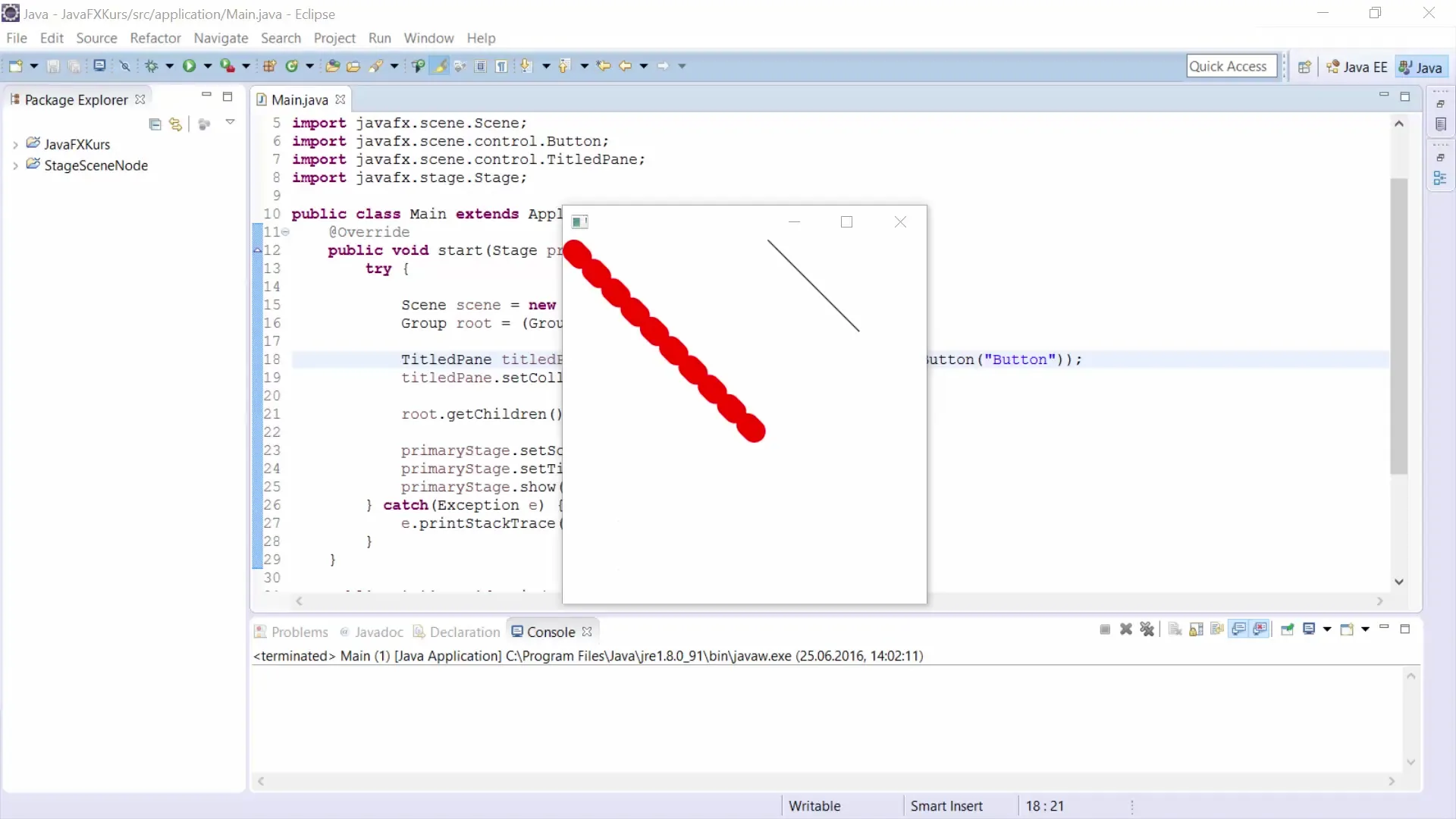
Først instansieres boksen. Du kan oprette en ny HBox ved at bruge følgende kode:
Trin 2: Opret en scene
Nu er det tid til at oprette en scene, hvor din HBox indsættes. Størrelsen på scenen og dermed tegneområdet kan du sætte til 400x400 pixels.
Her er koden til at oprette scenen:
Trin 3: Indsæt en linje
For nu at tegne en linje bruger du Line-klassen. Denne giver dig mulighed for at angive start- og endpoint for linjen direkte i konstruktøren.
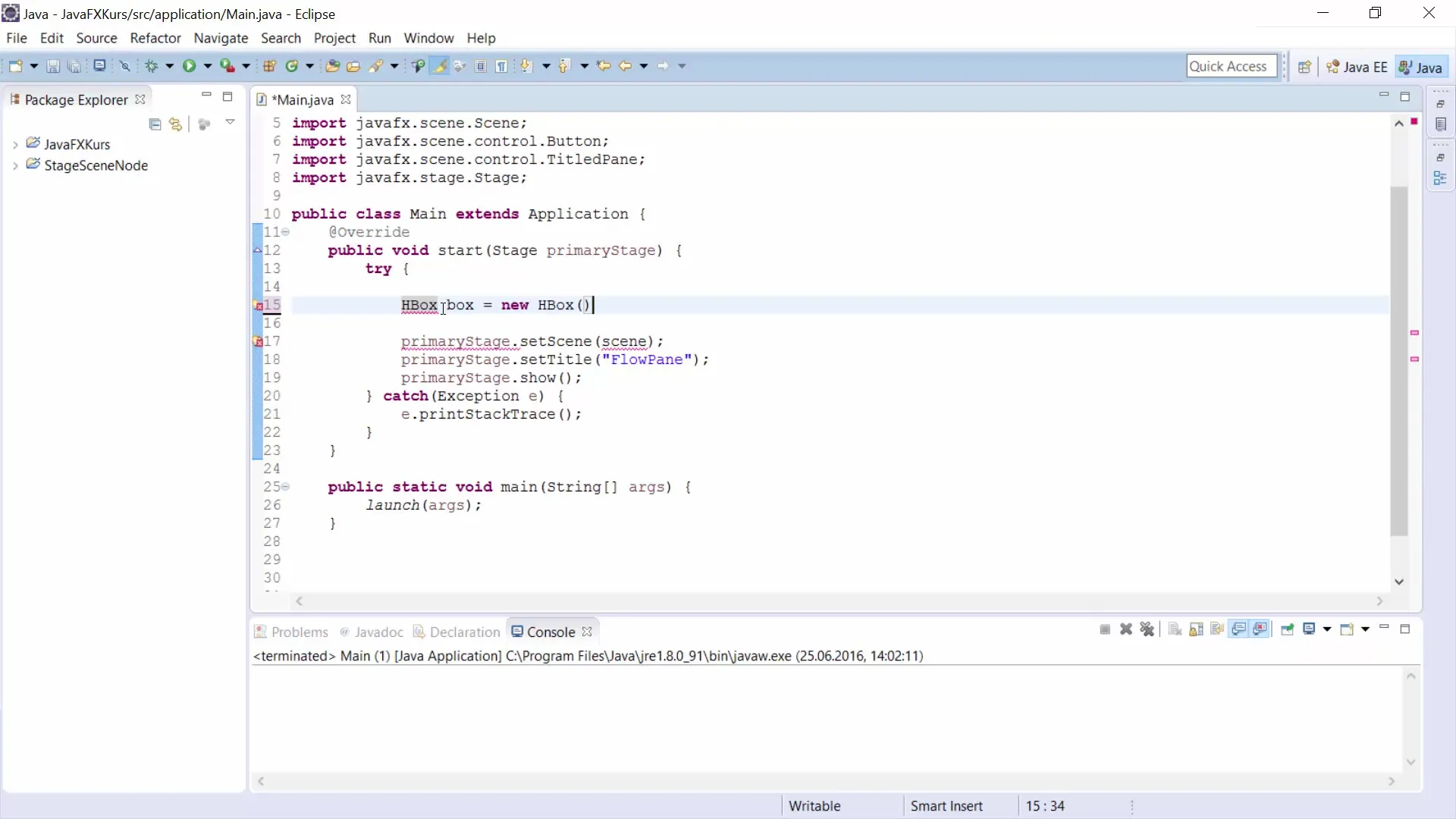
For eksempel opretter du en linje, der strækker sig fra punktet (0,0) til punktet (200,200):
Trin 4: Tilføj linjen til scenen
For at gøre linjen synlig skal du tilføje den til HBox'en. Til dette bruger du metoden getChildren().addAll().
Her er den relevante kode:
Trin 5: Forstå nulpunktet
En vigtig egenskab ved JavaFX er, at nulpunktet ligger i den øverste venstre hjørne af tegneområdet. Her går positive værdier nedad for y-aksen og til højre for x-aksen.
Trin 6: Farv linjen
For at gøre linjen mere synlig kan du ændre farven med setStroke()-kommandoen.
Brug denne kode for at gøre farven rød:
Trin 7: Juster linjebredden
Bredden på linjen kan du også justere. Brug metoden setStrokeWidth().
Brug denne kode for at øge bredden til 25 pixels:
Trin 8: Opret stiplede linjer
For at oprette en stiplet linje har du brug for DashArray. Denne metode giver dig mulighed for at definere mønstre for linjen.
Her er et eksempel på at oprette en stiplet linje:
Trin 9: Definer linjestilen
Cap'en på linjen kan enten være rund eller firkantet. For at sætte stilen til rund, brug kommandoen setStrokeLineCap().
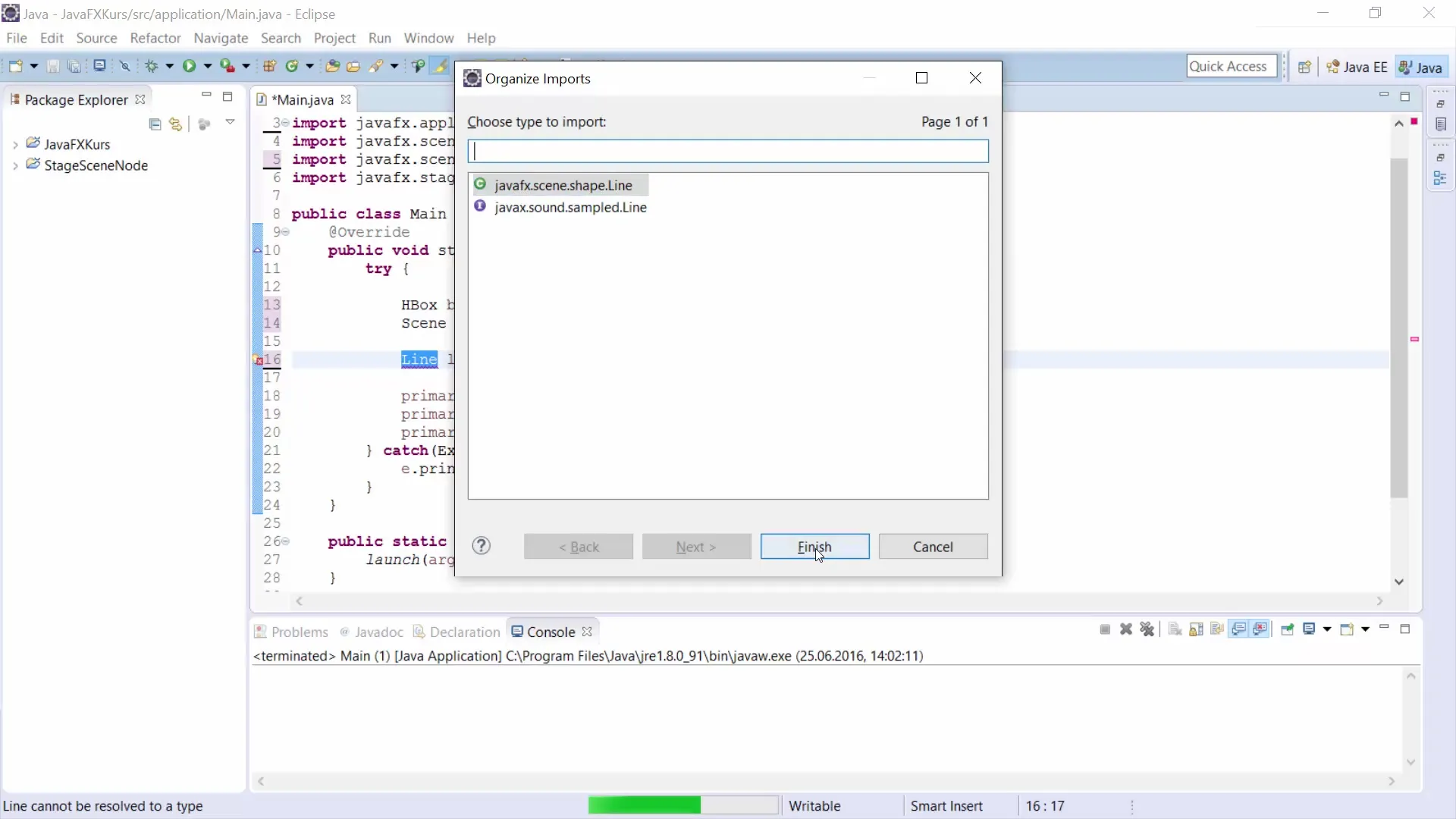
Her er den relevante kode:
Trin 10: Interaktiv øvelse
Nu hvor du kender principperne for at tegne linjer i JavaFX, kan du prøve en lille øvelse. Prøv at tegne et simpelt hus ved at bruge linjer til fundamentet og taget.
Pause videoen og prøv at skitsere et hus!
Sammenfatning
I denne vejledning har du lært, hvordan man opretter, justerer og styler en linje i JavaFX. Du har lært grundlæggende om grafisk brugerflade for at kunne fortsætte med andre shapes i kommende videoer.
Ofte stillede spørgsmål
Hvordan kan jeg ændre farven på linjen?Brug metoden setStroke(Color.FARVE) til linjefarven.
Hvordan ændrer jeg bredden på linjen?Brug metoden setStrokeWidth(BREDE) for at angive bredden på linjen.
Kan jeg oprette stiplede linjer?Ja, med metoden getStrokeDashArray() kan du definere mønsteret for stiplede linjer.
Kan jeg oprette flere linjer?Ja, du kan let oprette flere instanser af Line og tilføje dem til HBox'en.


